تم العثور على عدد كبير جدًا من التقارير التي تشرح المشكلة التي يواجهها العديد من مستخدمي Roblox. اشتكى مستخدمو Roblox من أنهم لا يستطيعون الانضمام إلى أي ألعاب على تطبيق Roblox على أجهزة iPhone الخاصة بهم.
قال بعض المستخدمين أيضًا إنهم يواجهون مشكلة في تحميل الألعاب على Roblox بأحد رموز الخطأ 267 ، 279 ، إلخ. أسباب حدوث هذه المشكلة على جهاز iPhone هي ضعف الاتصال بالإنترنت ، والمشكلات الفنية في تطبيق Roblox ، وبيانات تطبيق Roblox التالفة ، والتاريخ والوقت الخاطئين على iPhone ، وما إلى ذلك.
بعد البحث في هذه النقاط المذكورة أعلاه ، توصلنا إلى مجموعة من أفكار استكشاف الأخطاء وإصلاحها في المقالة أدناه والتي ستساعدك في إصلاح هذه المشكلة على جهاز iPhone الخاص بك.
جدول المحتويات
الإصلاح 1 - قم بتحديث تطبيق Roblox على جهاز iPhone الخاص بك
الخطوة 1: افتح ملف متجر التطبيقات على جهاز iPhone الخاص بك.
الخطوة 2: ابحث عن صفحة تطبيق Roblox في متجر التطبيقات.
الخطوة 3: للقيام بذلك ، انتقل إلى يبحث علامة التبويب واكتب roblox في شريط البحث العلوي ثم حدد ملف Roblox app من القائمة المنسدلة.
![لا يمكن الانضمام إلى ألعاب Roblox على مشكلة iPhone [Fix] 1](/f/99668f5175f6f33bb0f551123dfc159e.png)
الخطوة 4: إذا تم عرضه تحديث، يرجى النقر عليه لبدء تحديث تطبيق Roblox.
الخطوة 5: تطبيق Roblox موجود بالفعل في أحدث إصدار له إذا ظهر يفتح.
![لا يمكن الانضمام إلى ألعاب Roblox على مشكلة iPhone [Fix] 2](/f/da609855e13af491225fb053074ee982.png)
الإصلاح 2 - قم بإلغاء تحميل تطبيق Roblox
الخطوة 1: اذهب إلى إعدادات التطبيق أولا.
الخطوة 2: ثم انتقل إلى ملف عام الخيار من خلال النقر عليه.
إعلان
![لا يمكن الانضمام إلى ألعاب Roblox على مشكلة iPhone [Fix] 3](/f/76cebb2de9280b69a1dbded302cb27c3.png)
الخطوة 3: لاحقًا ، حدد ملف تخزين iPhone الخيار فقط من خلال النقر عليه كما هو موضح في لقطة الشاشة أدناه.
![لا يمكن الانضمام إلى ألعاب Roblox على مشكلة iPhone [Fix] 4 فارغ](/f/b8b6c89544d40beb1e6585f9658b9c1a.png)
الخطوة 4: قد يستغرق هذا بعض الوقت لتحميل تفاصيل تخزين iPhone اعتمادًا على حجم البيانات.
الخطوة 5: بمجرد تحميل البيانات ، ابحث عن ملف Roblox app من قائمة التطبيقات المثبتة على جهاز iPhone الخاص بك وانقر فوقه.
إعلان
![لا يمكن الانضمام إلى ألعاب Roblox على مشكلة iPhone [Fix] 5 فارغ](/f/831a7542149041857fac0a0d05f0b34a.png)
الخطوة 6: الآن حدد ملف إلغاء تحميل التطبيق في صفحة تطبيق Roblox.
![لا يمكن الانضمام إلى ألعاب Roblox على مشكلة iPhone [Fix] 6 فارغ](/f/45b752bc0f3e5a2b02f6f0e8c625c499.png)
الخطوة 7: قم بتأكيدها عن طريق النقر فوق إلغاء تحميل التطبيق من قائمة السياق على الشاشة.
![لا يمكن الانضمام إلى ألعاب Roblox على مشكلة iPhone [Fix] 7 فارغ](/f/0a22ed5b8ba8f4f2e3e43cddabf4f615.png)
الخطوة 8: بمجرد إلغاء تحميل تطبيق Roblox ، انقر فوق أعد تثبيت التطبيق.
![لا يمكن الانضمام إلى ألعاب Roblox على مشكلة iPhone [Fix] 8 فارغ](/f/ae832d3c7b4b9fff5cf744c02398305a.png)
الخطوة 9: يبدأ هذا في إعادة تثبيت تطبيق Roblox على جهاز iPhone الخاص بك دون فقدان أي من بياناتك الشخصية.
الإصلاح 3 - اضبط إعدادات التاريخ والوقت الصحيحة
الخطوة 1: انقر فوق إعدادات رمز من الشاشة الرئيسية.
الخطوة 2: بعد ملف إعدادات تفتح الصفحة ، انتقل إلى عام الخيار كما هو موضح أدناه.
الخطوة 3: في ملف عام الصفحة ، والعثور على تاريخ& وقت الخيار وانقر فوقه.
![لا يمكن الانضمام إلى ألعاب Roblox على مشكلة iPhone [Fix] 9 إعدادات التاريخ والوقت 11zon](/f/692cd2161f457a9dd06090b159f4d641.png)
الخطوة 4: الآن الرجاء الضغط على اضبط تلقائيًا مفتاح تبديل الخيار لتمكينه.
![لا يمكن الانضمام إلى ألعاب Roblox على مشكلة iPhone [Fix] 10 فارغ](/f/69548166b1b653c22824e10b64afa2c7.png)
هذا سوف يتأكد من أن الملف الصحيح تاريخ و وقت سيتم تعيينه على جهاز iPhone الخاص بك.
الإصلاح 4 - فرض إغلاق تطبيق Roblox وإعادة فتحه
الخطوة 1: لفرض إغلاق أي من التطبيقات التي تعمل في الخلفية ، يجب عليك فتح ملف مبدل التطبيق.
الخطوة 2: لذلك ، عليك تمرير شاشة iPhone من الزاوية اليسرى السفلية باتجاه الجانب الأيمن.
الخطوة 3: بعد فتح App Switcher ، ابحث عن ملف Roblox التطبيق من التطبيقات التي تعمل في الخلفية.
الخطوة 4: لفرض إغلاق تطبيق Roblox ، يجب عليك ذلك اسحبها لأعلى.
![لا يمكن الانضمام إلى ألعاب Roblox على مشكلة iPhone [Fix] 11 فارغ](/f/c35a849aa2ae4ac7d3c5144fd7c0c407.png)
الخطوة 5: بمجرد إغلاقه ، يمكنك الآن إعادة فتحه من خلال النقر على ملف Roblox رمز التطبيق من الشاشة الرئيسية.
الإصلاح 5 - أعد تثبيت تطبيق Roblox على جهاز iPhone الخاص بك
الخطوة 1: اذهب إلى الشاشة الرئيسية على جهاز iPhone الخاص بك وابحث عن ملف Roblox برنامج.
الخطوة 2: الآن اضغط مطولاً على ملف Roblox رمز التطبيق وحدد ملف إزالة التطبيق خيار من قائمة السياق.
إعلان
![لا يمكن الانضمام إلى ألعاب Roblox على مشكلة iPhone [Fix] 12 فارغ](/f/7e6fdebcc308a196976d472c1433fe9c.png)
الخطوة 3: بعد ذلك ، اضغط على ملف حذف التطبيق من القائمة المنبثقة.
![لا يمكن الانضمام إلى ألعاب Roblox على مشكلة iPhone [Fix] 13 فارغ](/f/f366bd1bf5a4889835bf8bc46c944d83.png)
الخطوة 4: للمتابعة ، فقط اضغط على يمسح.
![لا يمكن الانضمام إلى ألعاب Roblox على مشكلة iPhone [Fix] 14 فارغ](/f/7455b538abb56cfe0e0f13888830be32.png)
الخطوة 5: يبدأ هذا في إلغاء تثبيت / حذف تطبيق Roblox من جهاز iPhone الخاص بك.
الخطوة 6: بمجرد حذف تطبيق Roblox ، انتقل إلى متجر التطبيقات والبحث عن Roblox صفحة التطبيق.
الخطوة 7: ثم انقر فوق رمز على شكل سحابة لبدء تثبيت تطبيق Roblox.
![لا يمكن الانضمام إلى ألعاب Roblox على مشكلة iPhone [Fix] 15 فارغ](/f/527e1ffad1c1ed81bbcbfb2cd6e67101.png)
نصائح إضافية
- اختبر اتصالك بالإنترنت - يحتاج تطبيق Roblox إلى اتصال إنترنت قوي لتحميل أي ألعاب أو الانضمام إليها. لذا حاول إعادة تشغيل موجه Wi-Fi أو التبديل إلى بيانات الجوال.
- تحقق من حالة خادم Roblox - إذا كان خادم Roblox معطلاً لأي سبب من الأسباب ، فلن تتمكن من تحميل ولعب أي ألعاب على التطبيق. لذا تحقق من ملف حالة خادم Roblox وإذا كان معطلاً ، فالرجاء الانتظار لبضع ساعات ثم حاول مرة أخرى.
- جرب استخدام متصفح الويب لألعاب Roblox - إذا لم يعمل شيء آخر ، يرجى المحاولة قم بتسجيل الدخول إلى ملف roblox الخاص بك باستخدام متصفح ويب مثل Chrome و Safari وما إلى ذلك. على جهاز iPhone الخاص بك ومعرفة ما إذا كان هذا يعمل.
![أفضل 5 كابلات طابعة USB للشراء في عام 2022 [سريع وموثوق]](/f/69e8b26dcadcd8d67028cdc973faca7c.png?width=300&height=460)
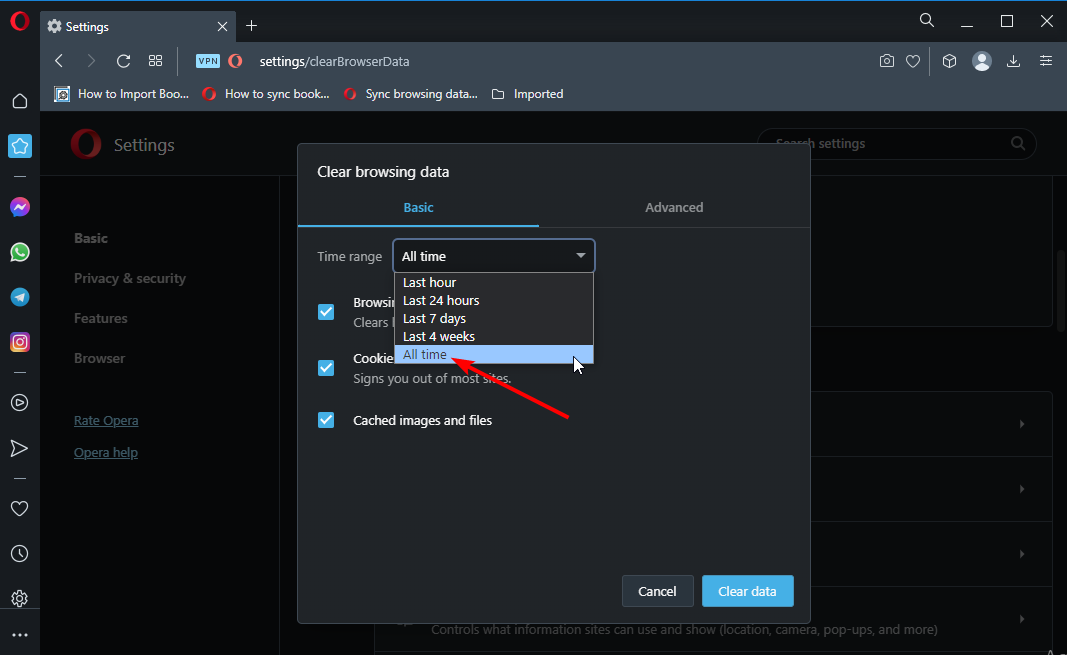
![أفضل 3 محولات طرفية للكمبيوتر [دليل 2022]](/f/f2426708d9aec3c38ffc3c7ddbdf2d98.png?width=300&height=460)